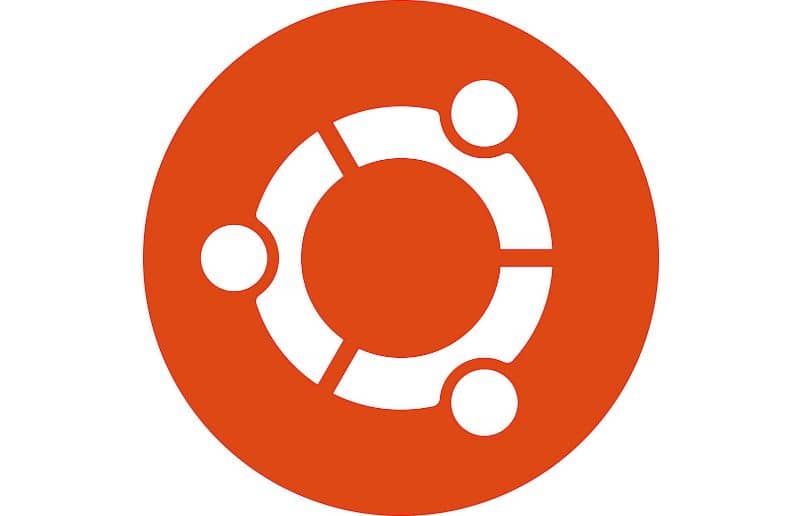
Ubuntu é uma das distribuições mais importantes do sistema operacional Linux. Da mesma forma, ter nosso sistema atualizado é muito importante. Diante do exposto, mostraremos como Atualize o sistema Ubuntu para a versão mais recente do terminal – passo a passo.
Certamente, existem muitas versões do sistema operacional Ubuntu, com requisitos diferentes, mas não importa o que seja, as atualizações de software são muito importantes para manter o sistema operacional em perfeitas condições. No caso do Ubuntu é possível realizar atualizações usando o terminal. Em qualquer caso, você também pode fazê-lo de outra forma, hoje vamos ensinar-lhe os dois métodos.
Como atualizar o sistema Ubuntu para a versão mais recente do terminal? – Passo a passo
Com o terminal Ubuntu, podemos instalar pacotes ou programas e executar múltiplas operações, entre os quais está também o melhoria para novas versões. Para atualizar corretamente usando o terminal, siga estas etapas:
- No caso de querer atualizar o Ubuntu usando o terminal, a primeira coisa a fazer é abri-lo, você pode fazê-lo facilmente pressionando a tecla de configuração Ctrl + Alt + T. Ao usar essa combinação de teclas, ela deve aparecer na tela do terminal do Ubuntu.
- Assim que estivermos no terminal, será necessário escrever um código específico, neste caso escrever “sudo apt-get upgrade”(Sem aspas) desta forma você informará ao sistema operacional que deseja realizar uma atualização geral.
- Você precisará pressionar a tecla Enter para informar ao Ubuntu para iniciar o download do sistema e o processo de atualização.
- Aguarde o término do processo, o que pode levar em consideração o tamanho da atualização e a velocidade da sua Internet. Assim que a instalação for concluída, você deve reiniciar o computador.
Atualize o sistema operacional Ubuntu por meio das opções do sistema
Também é possível atualizar o Ubuntu usando as ferramentas fornecidas pelo mesmo sistema operacional. Isso pode ser especialmente útil para usuários novatosDa mesma forma, é possível automatizar o processo, para saber quando há atualizações. Siga nosso guia para atualizar corretamente o sistema operacional Ubuntu.
Prepare o ambiente de atualização
- Para seguir este método, a primeira coisa que você deve fazer é pressionar o botão Iniciar do Ubuntu, aqui você encontrará a opção Software e atualizações. Clique nesta opção.
- Várias opções e várias guias serão exibidas na tela, vá para a guia de atualizações e clique nela.
- Entre as várias opções disponíveis nesta seção, você encontrará “Notifique-me sobre uma nova versão do Ubuntu”. Por padrão, a opção é para “Versões com assistência técnica de longo prazo”, você deve alterar esta opção para “Para qualquer nova versão”.
- Provavelmente, o sistema irá pedir a senha da sua conta Ubuntu, forneça-a e clique na opção Autenticar, depois clique em Fechar.
Se, por outro lado, você tiver problemas de senha, você sempre pode alterar a senha de root esquecida no Ubuntu, para continuar com este tutorial útil.
Prossiga para realizar atualizações do Ubuntu
- Vá para o botão iniciar e clique em Atualização de software.
- Ao executar a etapa anterior, o sistema começará a analisar a versão que você possui atualmente do Ubuntu, aguarde até que o processo de análise seja concluído.
- No caso de haver uma atualização disponível, a versão da atualização, os dados relativos ao seu tamanho e outras informações serão exibidos na tela. Para instalar esta versão basta clicar na opção instale agora.
- É bem possível que o sistema exija que você digite sua senha, forneça-a e clique no botão Autenticar.
- O download da atualização começará, o tempo de download irá variar em relação à velocidade da sua Internet, podendo durar alguns minutos ou horas, dependendo também do tamanho da atualização.
Ainda em relação às atualizações, é recomendável que você saiba como consertar a partir do terminal os pacotes que estão quebrados ou mal instalados no Ubuntu, já que às vezes por falhas de energia ou da Internet podem ocorrer erros na atualização que devem ser resolvidos.

Os métodos que mencionamos acima serão válidos para que seu sistema operacional Ubuntu atualizado e estável em todos os momentos. Isso é algo bastante positivo para manter a estabilidade do nosso sistema e o Boa performance do mesmo modo, você também poderá aproveitar os novos benefícios que as novas versões do Ubuntu incluem.